Как да инсталирате операционна система на лаптоп?

Инсталирането на Windows е най-тривиалната процедура, с която всички „програмисти“ се хвалят, че имат възможност да го правят. Но няма магия или тежки математически изчисления. С инсталирането на ОС всъщност почти всеки може да се справи. Ако се интересувате как да инсталирате операционната система на лаптоп, днес ще обърнем малко внимание на това. Използвайки нашите съвети, можете да спестите определена сума и леко да повишите самочувствието си като човек, който е „на вас” с модерни технологии.
към съдържание ↑ОС Windows
Обикновено такива манипулации се извършват веднага след придобиването на ново устройство. Лаптопите са много популярни в наши дни, защото производителността им се увеличава всяка година, а размерът им е по-малък. Най-важният и може би единствен недостатък е високата цена. Компактните устройства не само започват да изместват обичайните стационарни персонални компютри, но и изискват повече инвестиции, отколкото техните стари алтернативи. На пазара на съвременни технологии всеки ден се появяват няколкостотин нови модела, всеки от които има уникални индивидуални качества.
Някои производители не си направиха труда да оборудват продукта си с операционна система, поставяйки тази задача на раменете на потребителя. За съжаление, далеч не всеки може да се справи с инсталирането на операционната система, защото се страхува да направи някои фатални грешки по време на работата. Повярвайте ми, няма от какво да се страхувате, тъй като инсталирането на ОС на лаптоп е толкова просто като това. Сега ще ви дадем възможност да потвърдите това.
към съдържание ↑Малко за основното
Всъщност няма абсолютно нищо лошо с „голото“ устройство. Лаптоп без ОС просто ще издаде информационно съобщение, значението на което ще е ясно дори и на дете - изисква се инсталиране на ОС.
За какво си струва да се подготвите? Първо трябва да получите самото изображение на инсталатора на системата, както и носителя за съхранение, на който това изображение ще бъде записано. Носителят може да бъде флаш устройство, твърд диск или оптичен диск - няма разлика.
Важно! Някои магазини предлагат платна инсталация на лицензирана версия на Windows, но тази процедура не струва парите, тъй като целият процес може да се извърши независимо.
Достатъчно е само да изтеглите от паметта стандартен или пиратски сбор, с който никога не е прекалено много шум. Дайте предпочитание на надеждни системни издатели, тъй като неизвестен разработчик може да не направи най-удобните за вас компилации.
Важно! Ако вашите приятели или роднини имат инсталатор на ОС, тогава просто ги помолете да я споделят временно и тогава ще трябва само да следвате прости и ясни инструкции.

Нека се пристъпим към бизнеса
Как да инсталирате системата на лаптоп? Първо, трябва да разгледате две основни опции:
- Инсталиране от флаш устройство.
- Инсталиране от оптичен диск.
Ако всички „инструменти“ са под ръка, тогава можете да продължите:
- Първо трябва да поставите медията в USB-конектора или устройството.
- След това трябва да влезете в BIOS интерфейса. За повечето модели е необходимо просто да натиснете клавиша Delete на клавиатурата.
- Ако сте успели да стигнете до екрана на BIOS, тогава ще трябва да разберете малко за местоположението на функциите на екрана, тъй като за всеки модел е различно.
- Трябва да намерите и изберете вашия носител, за да стартирате системата. Намерете елемента „Разширени функции за зареждане“. Оттам трябва да стигнете до секцията, наречена „Първо устройство за зареждане“. За да отворите раздел, натиснете клавиша Enter на клавиатурата. След това трябва да видите пред себе си пълен списък на използваните устройства. Прехвърлете на първата позиция диска или носителя, на който е записано изображението. Най-често просто трябва да намерите името на устройството или флаш устройството и след това просто да пренаредите съществуващото.
- Сега трябва да намерите елемента, наречен "Exit", да кликнете върху него и да оставите неразбираемия BIOS. Кликнете върху графичния бутон „OK“, когато системата ви подкани да направите всички промени.
- След рестартирането трябва да видите информационно съобщение, което гласи нещо като: „Натиснете произволен клавиш, за да стартирате от USB флаш устройство / устройство“.
- Веднага след тези стъпки ще започне презареждане на файлове и много други аспекти, на които дори не е нужно да обръщате внимание.
- След кратко изчакване съветникът за инсталиране ви подканва да инсталирате родния си език и да посочите няколко други параметри.
С подготовката за работа разбрахме и сега пристъпваме директно към инсталирането на ОС на лаптопа.
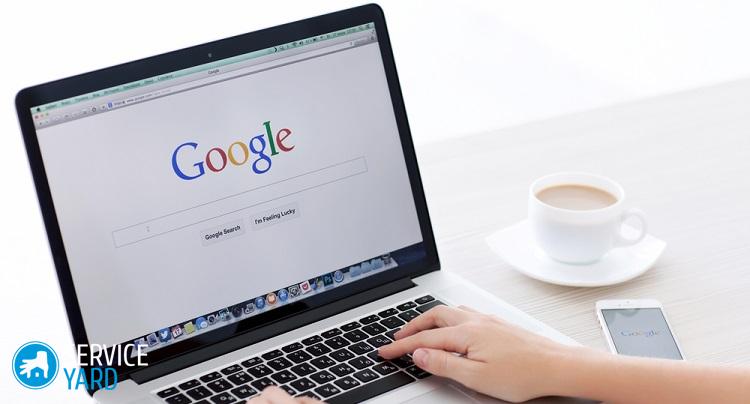
Инсталирайте операционната система
Най-трудната част е отзад. Сега ви очакват само линейни и очевидни действия, което по никакъв начин няма да зависи от типа на избрания носител.
След манипулациите от предишния параграф, ще трябва да направите следното:
- Изчакайте да се появи прозорецът, в който ще бъдат посочени две опции за инсталиране: актуализиране на съществуващите данни и пълна инсталация на системата. Ще трябва да изберете втората опция от този списък.
- За да записвате ОС, ще трябва да изберете един от вградените твърди дискове или дялове. За най-добра работа се препоръчва да форматирате всички секции и да се отървете от остатъците от минала информация (ако, разбира се, за вас нямаше нищо ценно). След това ще трябва да създадете дял, на който ще бъде инсталирана вашата ОС, и след това да изберете необходимите размери на паметта.
- След това цялата инсталация ще премине автоматично и присъствието на потребителя ще бъде напълно незадължително. Можете спокойно да отидете на хапка за хапване или да гледате един епизод от любимия си сериал. Около тридесет минути по-късно се появява прозорец с параметрите, които включват дата, час и други прости компоненти.
Важно! Ако на етапа на дял трябва да създадете два диска, препоръчително е да инсталирате системата на един, който е по-малък. За същия Windows 7 около 70-100 GB ще бъдат напълно достатъчни.

Последен етап
Инсталирането на операционната система на лаптоп, грубо казано, е завършено. Остава само да попълните лични данни и други атрибути:
- Системата ще ви помоли да зададете потребителското име и устройството. Също в този прозорец можете да зададете парола, която ще предпази лаптопа от натрапници.
- Ако използвате лицензирана версия на операционната система, ще трябва да въведете серийния номер, който Microsoft обикновено внимателно оставя на кутията изпод диска. Често числа могат да се намерят и в долната част на устройството - обърнете устройството и намерете желания код.
- Ако инсталирате пиратската версия, тогава в монтажа трябва да влезе някакъв активатор или ключ от Keygen.
- Попълнете датата и часа и след това просто се насладете на резултата.
към съдържание ↑Важно! Операционната система Windows ще работи само тридесет дни без използването на лицензионен ключ или „пляскане“.
Запасни кадри
Ако разбирате как да инсталирате системата на лаптоп, тогава можете лесно да се справите с инсталацията на персонален настолен компютър, тъй като последователността от действия няма да се различава по нищо.
- Как да изберем прахосмукачка, като вземете предвид характеристиките на къщата и покритията?
- Какво да търсите при избора на доставка на вода
- Как бързо да създадете комфорт у дома - съвети за домакините
- Как да изберем перфектния телевизор - полезни съвети
- Какво да търсите при избора на щори
- Какви трябва да са обувки за бягане?
- Какви полезни неща можете да закупите в хардуерен магазин
- Преглед на Iphone 11 pro max
- От което iPhone е по-добър от смартфоните с Android



